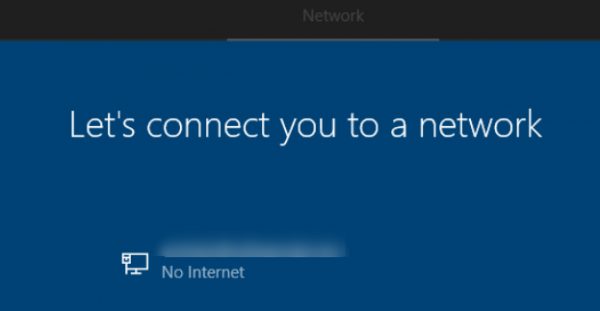De nombreux utilisateurs ont signalé qu’ils permettaient de vous connecter à un problème de réseau Windows 11. Lorsqu’ils essaient d’installer Windows sur leurs systèmes, ils se collent à l’écran « Connectons-nous à un réseau ».
Voici un rapport d’un forum de sécurité de l’utilisateur rencontrant ce problème :
J’essaie d’installer Win11 sur mon nouveau Lenovo Air14. Il a été livré avec une version chinoise si l’OS, j’ai donc tout formaté. J’ai créé une clé USB avec un deuxième PC à l’aide de l’outil de création de média, mais maintenant je suis bloqué sur l’écran “Connectons-nous à un réseau”.
Aucun réseau n’est affiché (mon autre ordinateur portable juste à côté en affiche 29)
Suivant ne fonctionne pas (grisé)
Maj + F10 ne fonctionne pas
ALT+F4, ne fonctionne pas
Je ne peux ouvrir aucune des trois options en bas à droite (grisé)
Les seules touches FN qui fonctionnent sont la luminosité, le volume et “l’écran du projet” (Win+P)
Tout ce que je peux faire? J’ai pensé à essayer d’installer d’abord Win10, puis à mettre à jour.
Les correctifs pour ce problème sont disponibles. Nous fournirons différents correctifs dans cet article qui vous aideront à résoudre le problème.
Correctifs courants pour bloqué sur connectons-nous à un réseau Windows 11
Solution 1 : Utiliser le point d’accès mobile
Utilisez plutôt le point d’accès mobile si votre ordinateur ne peut pas se connecter à la connexion sans fil. Le partage des données du pone peut vous aider à résoudre le problème. Cependant, assurez-vous que votre PC est uniquement l’appareil connecté au point d’accès du téléphone au moment où vous installez Windows.
Correctif 2 : utilisez un adaptateur Ethernet
Vous pouvez utiliser une connexion par câble si votre appareil ne se connecte pas à la connexion sans fil. Utilisez votre câble USB vers l’adaptateur Ethernet et connectez-le à votre système à l’aide d’un routeur et installez/activez à nouveau Windows.
Correctif 3 : forcer l’arrêt du flux de connexion réseau
Si le problème persiste, forcez l’arrêt du processus de flux de connexion réseau en suivant les étapes ci-dessous :
- Déconnectez tous les périphériques,
- Branchez le clavier aux ports USB puis,
- Appuyez sur Maj et F10 pour ouvrir l’invite de commande,
- Tapez taskmgr dans la ligne de commande et appuyez sur Entrée,
- Maintenant, allez dans l’onglet processus,
- Accédez à Flux de connexion réseau,
- Faites un clic droit dessus et sélectionnez Fin de tâche,
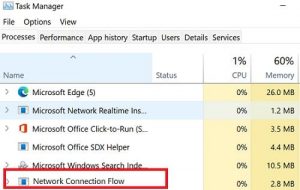
- Vous verrez alors permet de vous connecter à un réseau disparaître,
- Enfin, créez un nouveau compte local.
Conclusion
Si votre ordinateur vous permet de vous connecter à un réseau Windows 11, vous avez la possibilité d’utiliser un point d’accès mobile. Alternativement, vous pouvez utiliser un câble USB. Si le problème persiste, la dernière recommandation consiste à forcer l’arrêt du processus de flux de connexion réseau.
Les réseaux sans fil sont très complexes et il y a plusieurs points de défaillance. Le plus souvent, le problème est survenu en raison de paramètres de configuration manquants et de distances physiques par rapport à la source du réseau. Cependant, il peut y avoir un problème de routeur, un problème de FAI, un conflit de logiciel, trouver le réseau trouvé n’est jamais facile.